Sådan laver du din Windows-pc Brug mono-lyd (så du kan bære et ørebud)

Det mest lyd du lytter til er i "stereo", hvilket betyder at forskellige ting bliver spillet i gennem både venstre og højre højttalere. Du kan dog få din pc til at blande lyden til mono og afspille alt kombineret gennem begge højttalere.
Dette giver dig mulighed for at bruge kun ét ørepropp med din pc, men hører stadig både venstre og højre lydspor. Det er også meget nyttigt, hvis du har problemer med at høre gennem et øre.
Windows 10
Mono lyd-indstillingen blev introduceret i Windows 10's Creators Update, så den er bygget direkte ind i indstillingerne, ligesom på iPhone og Android.
For at finde denne indstilling, klik på knappen Start og vælg det gearformede ikon "Indstillinger".
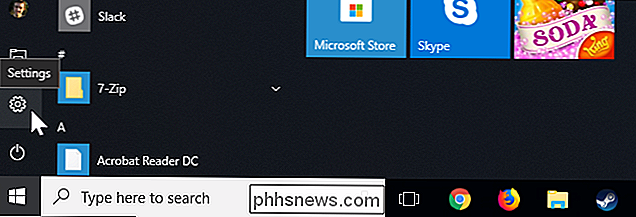
Klik på ikonet "Adgang til adgang" i vinduet Indstillinger.
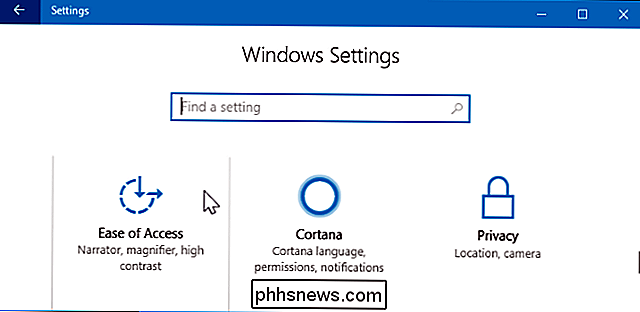
Klik på "Andre indstillinger" i sidepanelet. Rul ned til bunden af vinduet, du finder "Mono audio" under Audio muligheder. Sæt den på "On".
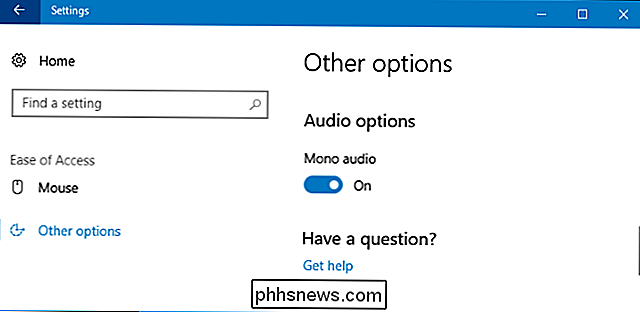
Det er det! Hvis du nogensinde vil deaktivere denne indstilling og genaktivere standard stereolyd, skal du bare returnere her og indstille Mono lyd til "Off".
Windows 7 og 8
Ældre versioner af Windows, herunder Windows 7, giver ingen måde at "blande" begge stereospor til mono uden tredjeparts software.
For at opnå mono lyd til al lyd på din pc skal tredjeparts software installere en virtuel lydenhed. Applikationer på din pc udsender lyd til den virtuelle lydenhed, den virtuelle lydenhedsprogrammer blander stereolyd til mono og mono lyd kommer ud af din pc.
Du kan gøre dette med den gratis VoiceMeeter-software på enhver version af Windows . Først skal du installere softwaren og genstarte din pc.
Højreklik på volumenikonet i dit meddelelsesområde, og vælg "Afspilningsenheder".

Højreklik på "VoiceMeeter" -enheden her, og vælg " Indstillet som standard". Dette vil gøre alle programmer på din pc afspillet deres lyd via VoiceMeeter.
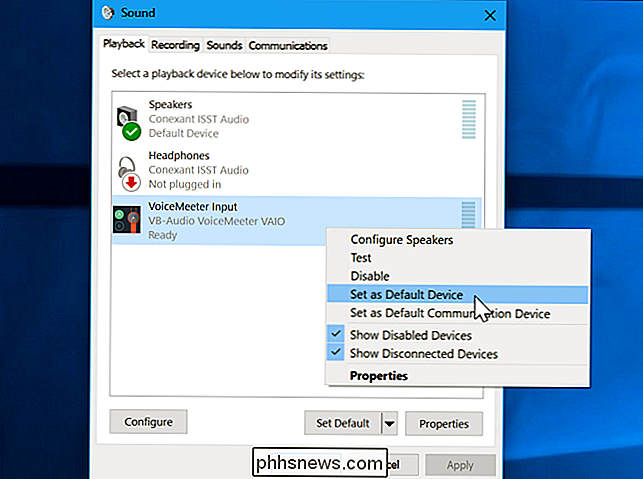
Start derefter VoiceMeeter-programmet fra din Start-menu.
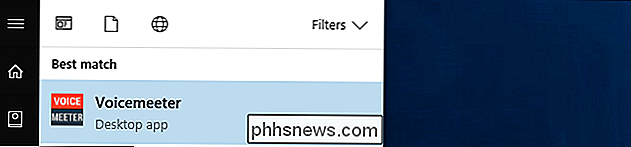
På fanen Hardware Out i VoiceMeeter skal du klikke på knappen A1 eller A2 og vælge hovedtelefoner eller højttalere, du vil afspille lyd fra.
Sørg for at vælge en af "WDM" mulighederne i stedet for "MME" mulighederne. Dette er forskellige lyddriverinterfaces i Windows, og WDM er hurtigere.
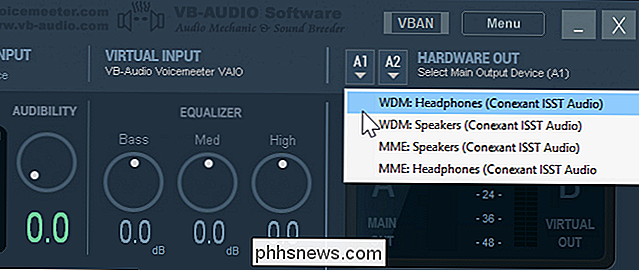
Klik på knappen "Mono" på fanen Hardware Out i VoiceMeeter.
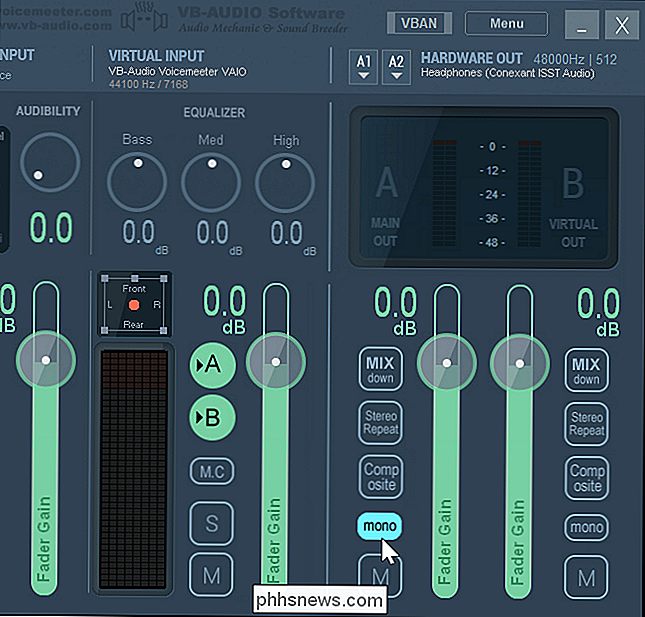
Du er nu færdig. Applikationer på din computer vil afspille deres lyd via den virtuelle VoiceMeeter-lydenhed, og den vil blande den lyd til mono, før du sender den ud til dine hovedtelefoner. Hvis du vil stoppe med at bruge VoiceMeeter, skal du gå tilbage til vinduet Afspilningsenheder og indstille dine standardhovedtelefoner eller højttalere som standard lydudgangsenhed.
Du kan kontrollere, at din tweak fungerede ved at besøge venstre / højre (Stereo) Sound Test-siden. Knapperne her spiller lyd gennem de venstre og højre kanaler separat, hvis du bruger stereolyd, så du kan køre denne test før og efter ændringen for at sikre, at mono lyd kommer ud af din pc.

Hvad er kernel_task, og hvorfor kører det på min Mac?
Så du fandt noget kaldet "kernel_task" i Activity Monitor, og du vil vide, hvad det er. Gode nyheder: Det er ikke noget mærkeligt. Det er faktisk dit operativsystem. RELATED: Hvad er denne proces, og hvorfor kører den på min Mac? Denne artikel er en del af vores igangværende serie, der forklarer forskellige processer, der findes i Activity Monitor, ligesom hidd, mdsworker , installd og mange andre.

Backups vs Redundancy: Hvad er forskellen?
Backups og redundansordninger er begge databeskyttelsesmetoder, men de er ikke udskiftelige. Bliv medlem, når vi undersøger, hvad der gør dem forskellige, og hvorfor det er vigtigt for dig. Redundans er en databeskyttelsesmetode beregnet som en realtidsfejlsikker foranstaltning mod harddiskfejl. En fælles redundansfunktion fundet i servere og NAS-kasser for at forhindre tab af data er RAID (som står for Redundant Array of Independent Disks), som skaber flere kopier af filer på tværs af flere harddiske.



